手元にあるビデオ映像などをブログに貼って、インターネット上のほかのPCでも見られるようにする。
その書き出し方を紹介します。
使用するソフトはMacのQuickTime Pro(無償で配布されているQuickTime Playerでは書き出せません)。
ここでは、映像圧縮コーデックに、高画質と高圧縮を兼ね備えた、H.264を取り入れた場合と、ほとんどのPCで再生できるMPEG-4圧縮と両方を解説しています。
両者はビデオ圧縮の行程に少し違いがあるだけで、ほとんどの部分は共通だからです。
■
見本A H.264圧縮 wf05s03b.mov![]()
■
見比べてもらうと一目瞭然なのですが、H.264はパフォーマンスとしては現状もっとも良いと思うんです。
しかしこのコーデックに対応しているQuicktime Playerは、Windows 2000かXP、あるいはMac OS 10.3.9以降でないと動きません。
つまり、古いOSでは見られない。最悪受信先のPCをフリーズさせることもあり得ます。
もし、それ以前のOSのPCでも見られるように作りたいなら、映像圧縮コーデックをMPEG-4にした書き出すほうが良いでしょう。
■
メニューの「ファイル」から「書き出し…」を選びます。
■
「書き出したファイルを保存…」ウインドウが開きます。
このくぼんだ四角の中にある「書き出し」「出力」「オプション」に、それぞれ設定することがあります。
順に説明していきましょう。
■
「書き出し」のスライダーの項目から「ムービーからQuickTimeムービー」を選びます。
■
「出力」のスライダーの項目から「ブロードバンド - 低速」を選びます。
■
H.264もMPEGでも、「書き出したファイルを保存」ウインドウで、「書き出し」の項目の「オプション」を押します。
「ムービー設定」ウインドウが開きます。
ここで、ビデオエンコードの詳しい設定、サイズの設定、サウンドエンコードの設定ができます。
まず、ビデオの「設定…」を押します。
■
「標準ビデオ圧縮設定」ウインドウが開きます。
ここで、H.264の場合は圧縮の種類のスライド項目から「H.264」を、MPEG-4の場合は「MPEG-4 ビデオ」を選びます。
さらに「フレームレート」や「データレート」に見本画像の数値を設定し、完了したらOKを押します。
「ムービー設定」ウインドウに戻ります。
■
「ムービー設定」ウインドウで、「サイズ…」を押します。
「書き出しサイズの設定」ウインドウが開きます。
ここで、サイズを変更します。
幅や高さに見本画像の数値を設定し、完了したらOKを押します。
「ムービー設定」ウインドウに戻ります。
■
(8)
「ムービー設定」ウインドウで、サウンドの「設定…」を押します。
ここで、サウンドエンコードの詳しい設定ができます。
今回サンプルとして作っているムービーは、音声を極端に軽くするための設定をしています。
設定が完了したらOKを押します。
「ムービー設定」ウインドウに戻ります。
■
「ムービー設定」で各種の設定が完了したら、OKを押します。
■
「書き出したファイルを保存…」ウインドウが開きます。
設定内容、保存する名前、保存場所がこれでよければ、「保存」を押します。
■
書き出しが始まります。
作業には数十分かかる場合があります。
書き出し終わったら、ファイルを開いてサイズや画面の品質などを確かめてください。
■
(12)
ブログに貼ります。
この動画ファイルは、簡単にいろいろな種類のムービーデータをアップできることや、iTunesなどのインデックスサービスに非常に簡単に登録できることから、TypePadのブログスペースにアップしました。
ですので、TypePadを使った公開の仕方を解説します。
■
「ファイルの挿入」ウインドウで「参照」ボタンからファイルを選び、「ファイルをアップロード」ボタンを押すとアップロードできます。
■
アップされたファイルは「wf05s03m.movをダウンロード」というふうに、リンク付きテキストで表記されてきます。
見本の画像にムービーファイルへのリンクを付けたい場合は、HTML編集タブを押すとムービーファイルへのパスを見ることができるので、これをコピーして見本の画像にリンクを設定します。
■
■
[備考]
今回サンプルとして作っているムービーは、発表する内容に合わせて映像と音声に割り振るビットレートを極端に変えています。
たとえば音声も普通に入れたい場合は
- フォーマット:AAC
- サンプルレート:96.000kHz
- 出力:ステレオ
- ビットレート:44kbps
などの設定がよいのでしょう。
ただし、ここでビットレートを上げていくと、その分映像再生が割を食うことになります。
また、もっと軽くしたいとか、もっと動きをスムーズにとか、一枚ずつの絵のクオリティを上げたいなど、重要視するポイントも多様でしょう。
ですので、ちょっとちがうなと思ったら、設定をいろいろ変更し、試してみてください。
それから、データをアップする場所/公開方法ですが、僕はTypePadを御進めしますけど、重視することや配信スタイルによって、抵抗を感じる方がいるかもしれません。
ほかの手段もいくつか検討した過程では、ほかのサーバサービスや、なるべく自力でお金を掛けずにiTunesに登録する方法がありました。
もし、参考にされたい方は、こちらを参照ください。
次回、PSPにダウンロードできる動画の書き出し方もやります。

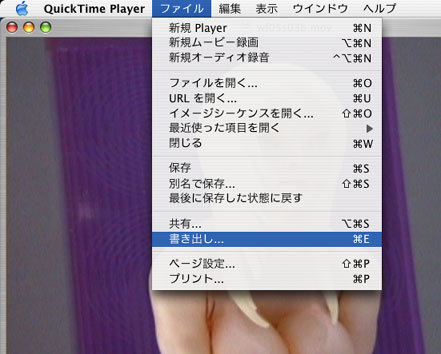
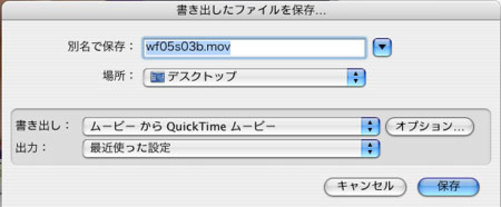
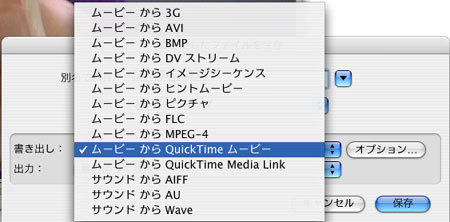
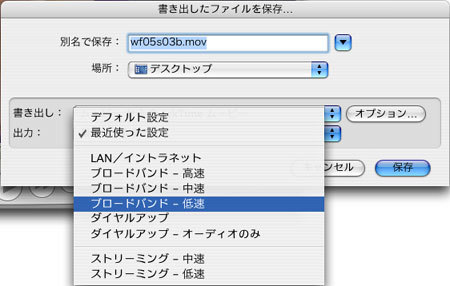
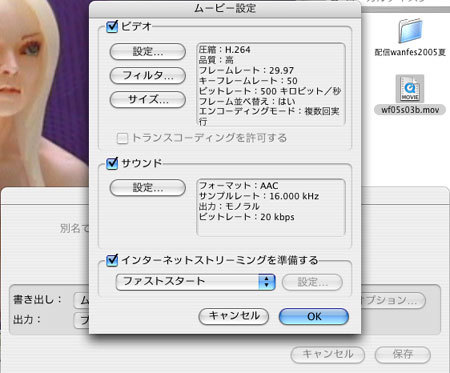
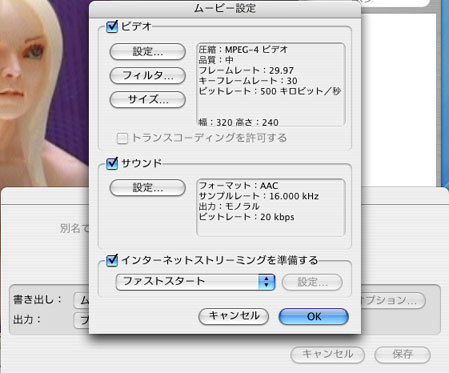
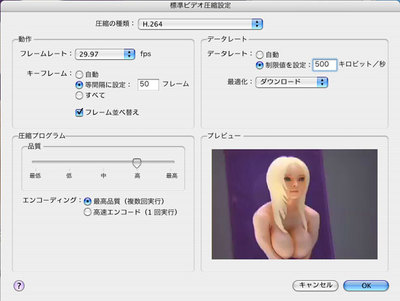
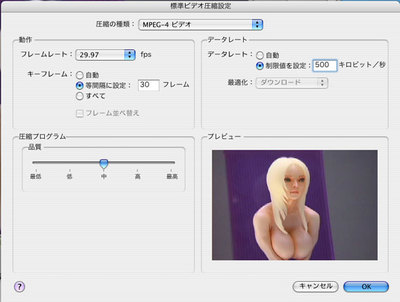
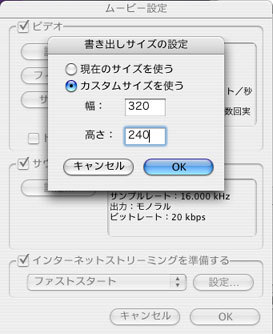
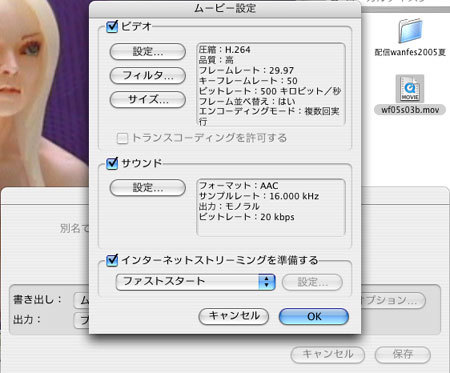
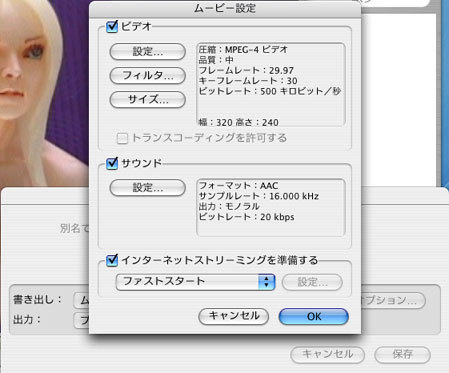
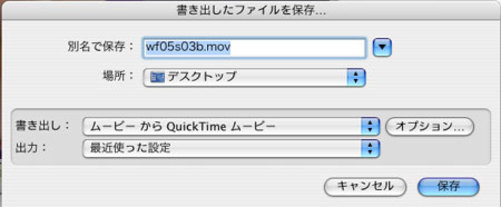
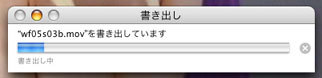
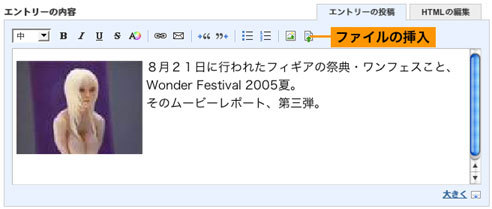
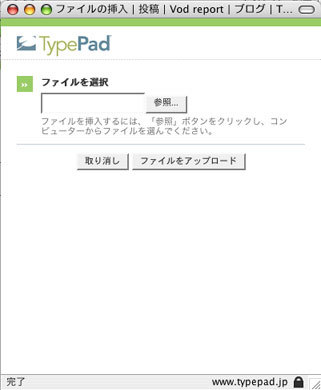
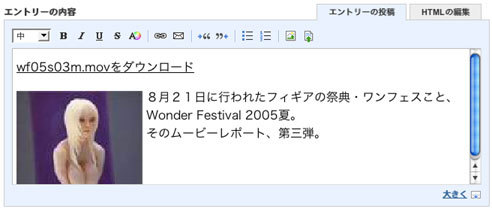








コメント